સામગ્રીઓનું કોષ્ટક
Microsoft Excel માં, VLOOKUP માટે ઘણા બધા ફોર્મ્યુલા ઉપલબ્ધ છે અને બહુવિધ કૉલમમાંથી મૂલ્યો પરત કરે છે. કારણ કે VLOOKUP ફંક્શન બહુવિધ ડેટાને એક્સ્ટ્રેક્ટ કરવામાં સક્ષમ નથી, આપણે VLOOKUP ફંક્શન સાથે એરે ફોર્મ્યુલા બનાવવી પડશે. બહુવિધ કૉલમમાંથી મૂલ્યો પરત કરવા માટે એરે ફોર્મ્યુલાના સરળ વિકલ્પો પણ છે અને આ બધી પદ્ધતિઓ યોગ્ય ઉદાહરણો અને ચિત્રો સાથે આ લેખમાં આવરી લેવામાં આવશે.
પ્રેક્ટિસ વર્કબુક ડાઉનલોડ કરો
તમે એક્સેલ વર્કબુક ડાઉનલોડ કરી શકો છો જેનો અમે આ લેખ તૈયાર કરવા માટે ઉપયોગ કર્યો છે.
બહુવિધ Columns.xlsx પરત કરવા માટે VLOOKUP
એક્સેલમાં બહુવિધ કૉલમ પરત કરવા માટે VLOOKUP નો ઉપયોગ કરવાની 4 રીતો
1. બહુવિધ કૉલમ્સમાંથી મૂલ્યો પરત કરવા માટે એરે ફોર્મ્યુલા સાથે VLOOKUP
નીચેના ચિત્રમાં, વિવિધ સ્માર્ટફોન મોડલ્સ અને તેમની વિશિષ્ટતાઓ સાથેનો ડેટાસેટ છે. તળિયે આઉટપુટ ટેબલ સ્પષ્ટ સ્માર્ટફોન મોડલ માટે તમામ સ્પષ્ટીકરણો રજૂ કરશે. ઉલ્લેખિત હેન્ડસેટ અથવા સ્માર્ટફોન ઉપકરણ માટે બહુવિધ કૉલમ્સમાંથી ડેટા કાઢવા માટે અમે VLOOKUP ફંક્શન નો ઉપયોગ કરીશું.

માની લઈએ કે અમે તેને બહાર કાઢવા માંગીએ છીએ સ્માર્ટફોન ઉપકરણ Poco F3 માટે સ્પષ્ટીકરણો. આઉટપુટ સેલ C15 માં VLOOKUP ફંક્શન સાથે આવશ્યક એરે ફોર્મ્યુલા હશે:
=VLOOKUP(B15,B5:F12,{2,3,4,5},FALSE) 
Enter દબાવ્યા પછી, ફંક્શન થશેપસંદ કરેલ ઉપકરણ માટે તમામ સ્પષ્ટીકરણો એક જ સમયે પરત કરો.

વધુ વાંચો: વર્ટિકલી બહુવિધ મૂલ્યો પરત કરવા માટે એક્સેલ VLOOKUP
2. એક્સેલમાં વિવિધ વર્કબુકમાંથી બહુવિધ કૉલમ પરત કરવા માટે VLOOKUP
આ વિભાગમાં, અમે વિવિધ વર્કશીટ હાજરમાંથી ડેટા કાઢવા માટે VLOOKUP ફંક્શનનો ઉપયોગ કરીશું. અન્ય વર્કબુકમાં. આ પદ્ધતિ લાગુ કરતી વખતે, તમારે યાદ રાખવું પડશે કે બીજી વર્કબુક ખુલ્લી રાખવી જરૂરી છે અન્યથા ફંક્શન #N/A ભૂલ આપશે.
ચાલો ધારીએ કે, નીચેનું પ્રાથમિક ડેટા ટેબલ હાજર છે. પુસ્તક 1 નામની એક્સેલ વર્કબુકમાં.

અને પુસ્તક 2 નામની બીજી વર્કબુક આઉટપુટ ડેટાનું પ્રતિનિધિત્વ કરશે જે હોવું જોઈએ. ઉલ્લેખિત સ્માર્ટફોન ઉપકરણ માટે પુસ્તક 1 માંથી કાઢવામાં આવે છે.

તેથી, પુસ્તક 2 માં, આઉટપુટ સેલ C5 નીચેના સૂત્ર પર કબજો કરશે:
=VLOOKUP(B5,'[Book 1.xlsx]Sheet1'!$B$5:$F$12,{2,3,4,5},FALSE) 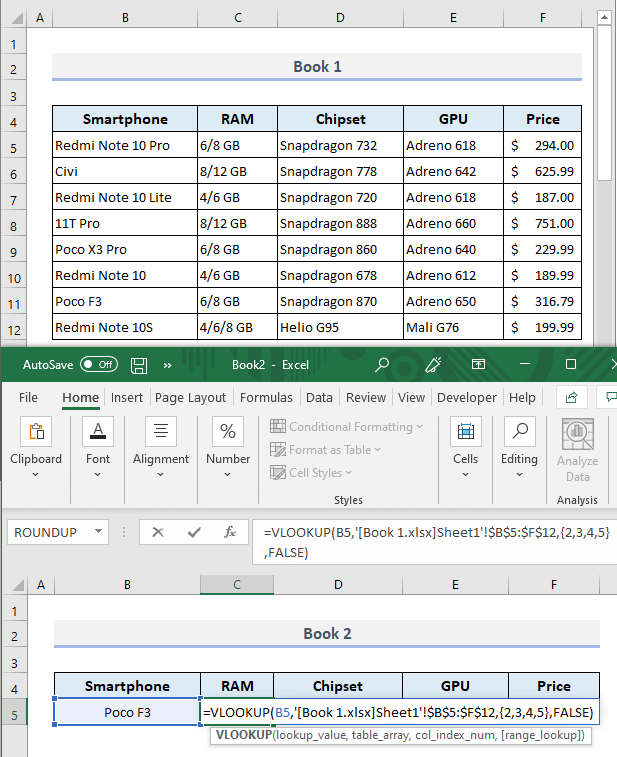
Enter દબાવ્યા પછી, તમે નીચેના સ્ક્રીનશોટમાં બતાવ્યા પ્રમાણે પસંદ કરેલ ઉપકરણ માટે સ્પષ્ટીકરણો મેળવો.

વધુ વાંચો: બીજા પાસેથી મૂલ્યો શોધવા માટે VBA VLOOKUP નો ઉપયોગ કરો Excel માં વર્કશીટ
સમાન રીડિંગ્સ
- કૉલમમાં છેલ્લું મૂલ્ય શોધવા માટે એક્સેલ VLOOKUP (વિકલ્પો સાથે)
- એક્સેલ (2 પદ્ધતિઓ) માં બહુવિધ શરતો સાથે કેવી રીતે VLOOKUP કરવું
- VLOOKUP ઉદાહરણ Excel માં બે શીટ્સ વચ્ચે
- VLOOKUP કેવી રીતે કરવુંએક્સેલમાં વાઇલ્ડકાર્ડ સાથે (2 પદ્ધતિઓ)
- VLOOKUP અને એક્સેલમાં તમામ મેચ પરત કરો (7 રીતો)
3. એક્સેલમાં બહુવિધ કૉલમ્સમાંથી વળતર મૂલ્યોનો સરવાળો કરવા માટે VLOOKUP
VLOOKUP ફંક્શન સાથે બહુવિધ કૉલમમાંથી મૂલ્યો પરત કર્યા પછી, અમે આઉટપુટ ડેટા પર કોઈપણ પ્રકારની ગણતરી કરી શકીએ છીએ. નીચેનું ડેટા ટેબલ ક્રમશઃ 5 દિવસમાં કેટલાક રેન્ડમ સેલ્સમેન માટે વેચાણ ડેટા દર્શાવે છે. અમે અહીં ડેટા કોષ્ટકમાં સેલ્સમેનને શોધીશું, 5 દિવસમાં અનુરૂપ વેચાણને ડ્રો કરો અને પછી આઉટપુટ સેલ C18 માં કુલ વેચાણનું મૂલ્યાંકન કરો.
<21
માની લઈએ કે અમે પેટ્રિક માટે કુલ વેચાણ જાણવા માંગીએ છીએ. સેલ C18 માં SUM અને VLOOKUP ફંક્શનનો સમાવેશ કરતું આવશ્યક સૂત્ર આ હોવું જોઈએ:
=SUM(VLOOKUP(C17,B6:G15,{2,3,4,5,6},FALSE)) 
હવે Enter દબાવો અને તમને તરત જ પસંદ કરેલ સેલ્સપર્સન માટે કુલ વેચાણની રકમ મળશે.
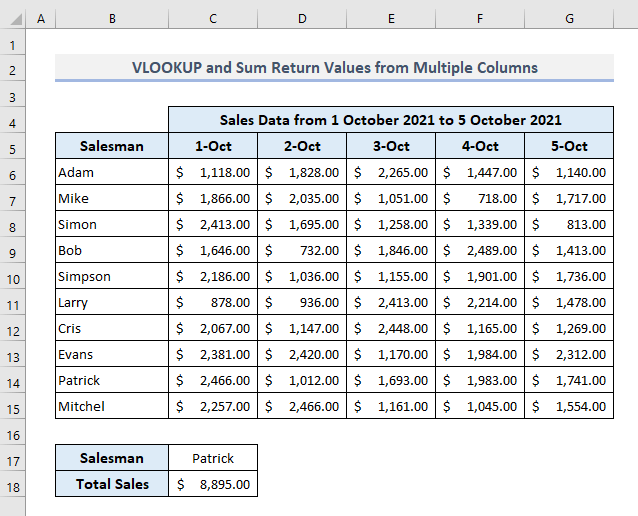
વધુ વાંચો: એક્સેલ (2 ફોર્મ્યુલા)માં એકથી વધુ શીટ્સને કેવી રીતે જુઓ અને સરવાળો કરો
4. બહુવિધ કૉલમ્સમાંથી મૂલ્યો પરત કરવા માટે COLUMN ફંક્શન સાથે VLOOKUP
અમારી પાસે ઘણી કૉલમ્સ પરત કરવા માટે VLOOKUP ફંક્શનનો ઉપયોગ કરવા માટે બીજી પદ્ધતિ ઉપલબ્ધ છે અને આ વખતે અમે એરે ફોર્મ્યુલાનો ઉપયોગ કરીશું નહીં . તેના બદલે અમે VLOOKUP ફંક્શન માટે કૉલમ નંબરનો ઉલ્લેખ કરવા માટે અહીં COLUMN ફંક્શન નો ઉપયોગ કરીશું. તે પછી, આપણે સાથે ફિલ હેન્ડલ નો ઉપયોગ કરવો પડશેઉલ્લેખિત સ્માર્ટફોન ઉપકરણ માટે બાકીના ડેટાને ઓટોફિલ કરવા માટેની પંક્તિ.
જ્યારે અમે Poco F3 માટે સ્પષ્ટીકરણો કાઢવા જઈ રહ્યા છીએ, આઉટપુટ સેલમાં આવશ્યક સૂત્ર C15 હશે:
=VLOOKUP($B$15,$B$5:$F$12,COLUMN(C$4)-1,FALSE) 
દબાવ્યા પછી Enter અને ખેંચીને છેલ્લા આઉટપુટ સેલ સુધી જમણી તરફ હેન્ડલ ભરો , અમને નીચેના વળતર મૂલ્યો મળશે.
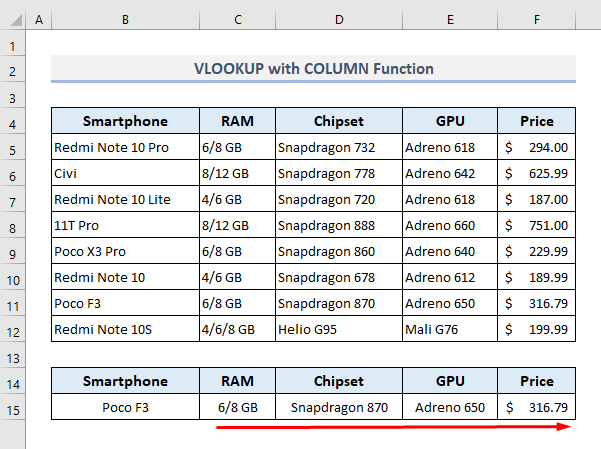
એક્સેલમાં બહુવિધ કૉલમ પરત કરવા માટે VLOOKUP નો વિકલ્પ
VLOOKUP ફંક્શનનો સૌથી યોગ્ય વિકલ્પ એ INDEX અને MATCH ફંક્શનનું સંયોજન છે. INDEX ફંક્શન ચોક્કસ પંક્તિ અને કૉલમના આંતરછેદ પર મૂલ્ય અથવા સંદર્ભ આપે છે. MATCH ફંક્શન એરેમાં આઇટમની સંબંધિત સ્થિતિ પરત કરે છે જે ઉલ્લેખિત ક્રમમાં નિર્દિષ્ટ મૂલ્ય સાથે મેળ ખાય છે. અમારા ફોર્મ્યુલામાં, અમે લુકઅપ ડિવાઇસ માટે પંક્તિ નંબરનો ઉલ્લેખ કરવા માટે મેચ ફંક્શન દાખલ કરીશું.
તેથી, આઉટપુટ સેલ C15 માં જરૂરી એરે ફોર્મ્યુલા આ હશે:
=INDEX(B5:F12,MATCH(B15,B5:B12,0),{2,3,4,5}) 
Enter દબાવ્યા પછી, તમને આમાંથી કાઢવામાં આવેલ સ્પષ્ટીકરણો પ્રદર્શિત કરવામાં આવશે પસંદ કરેલ સ્માર્ટફોન ઉપકરણ માટે બહુવિધ કૉલમ.

વધુ વાંચો: ઇન્ડેક્સ મેચ વિ VLOOKUP ફંક્શન (9 ઉદાહરણો)
નિષ્કર્ષના શબ્દો
મને આશા છે કે, ઉપર દર્શાવેલ આ બધી પદ્ધતિઓ હવે તમને તમારા એક્સેલમાં લાગુ કરવામાં મદદ કરશે.સ્પ્રેડશીટ્સ જ્યારે તમારે કોઈ મૂલ્ય જોવાનું હોય અને ડેટા કોષ્ટકમાંથી બહુવિધ કૉલમ્સ દોરવા પડે. જો તમારી પાસે કોઈ પ્રશ્નો અથવા પ્રતિસાદ હોય, તો કૃપા કરીને મને ટિપ્પણી વિભાગમાં જણાવો. અથવા તમે આ વેબસાઈટ પર એક્સેલ ફંક્શનથી સંબંધિત અમારા અન્ય લેખો જોઈ શકો છો.

